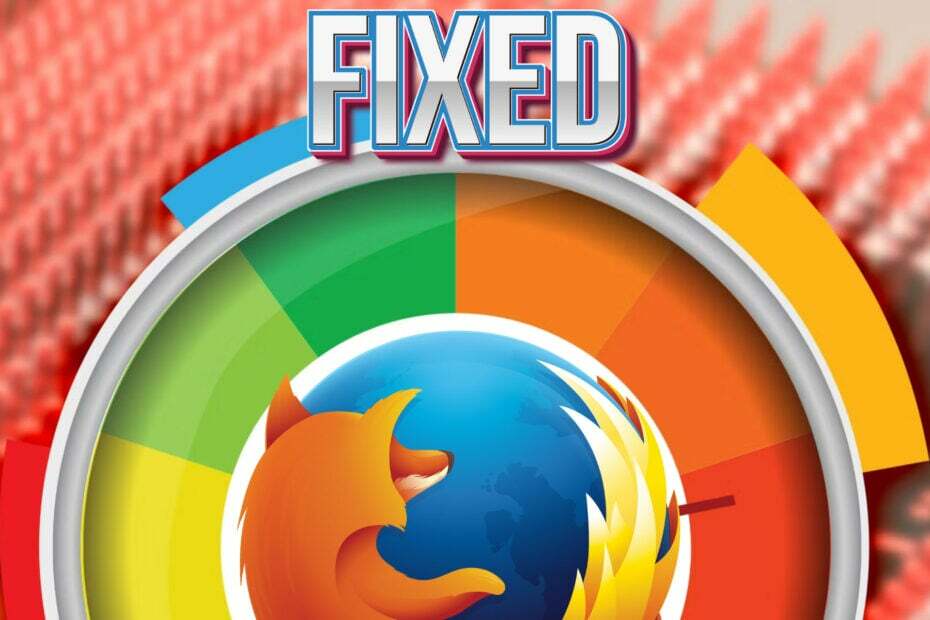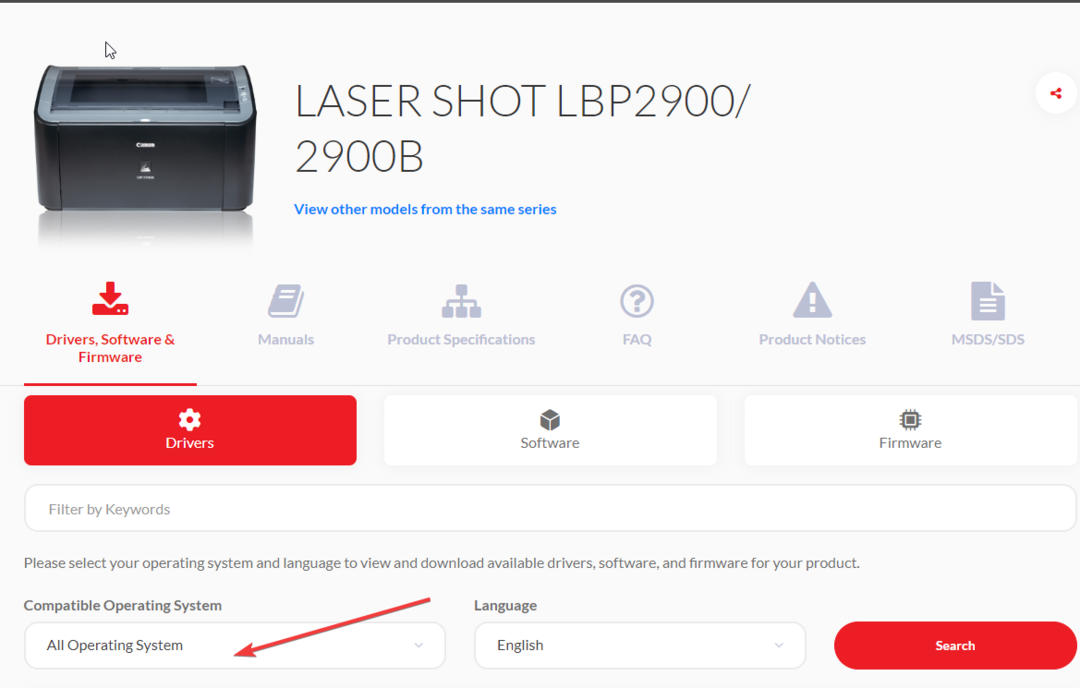Βελτιώστε την εμπειρία σας στο Rocket League χαμηλώνοντας το ping με αυτά τα εύκολα κόλπα
- Ένα επίπεδο ping 150 ms και άνω θα προκαλέσει απογοητευτικές αιχμές καθυστέρησης στο Rocket League.
- Παράγοντες όπως η κακή σύνδεση, η απόσταση διακομιστή και ούτω καθεξής μπορούν να συμβάλουν σε αυτήν την καθυστέρηση.
- Για να βελτιώσουμε το παιχνίδι σας, έχουμε επιλέξει μεθόδους που θα σας βοηθήσουν να μειώσετε το ping στο Rocket League.

ΧΕΓΚΑΤΑΣΤΑΣΗ ΚΑΝΟΝΤΑΣ ΚΛΙΚ ΣΤΟ ΑΡΧΕΙΟ ΛΗΨΗΣ
- Κατεβάστε το Fortect και εγκαταστήστε το στον υπολογιστή σας.
- Ξεκινήστε τη διαδικασία σάρωσης του εργαλείου για να αναζητήσετε κατεστραμμένα αρχεία που είναι η πηγή του προβλήματός σας.
- Κάντε δεξί κλικ Ξεκινήστε την επισκευή ώστε το εργαλείο να μπορεί να ξεκινήσει τον αλγόριθμο επιδιόρθωσης.
- Το Fortect έχει ληφθεί από 0 αναγνώστες αυτόν τον μήνα.
Το Rocket League είναι ένα δημοφιλές διαδικτυακό παιχνίδι για πολλούς παίκτες που συνδυάζει το ποδόσφαιρο με τα αυτοκίνητα πυραύλων υψηλής ισχύος.
Ωστόσο, αιχμές καθυστερήσεων στο Rocket League μπορεί να προκαλέσει ένα παιχνίδι να μην ανταποκρίνεται, να καθυστερήσει τις εντολές ή να πέσει το FPS.
Όλα αυτά μπορούν να σας οδηγήσουν στο να χάσετε το παιχνίδι χωρίς αυτό να είναι δικό σας λάθος.
Ας ψάξουμε βαθιά σε όλες τις αιτίες αυτών των ενοχλητικών προβλημάτων καθυστέρησης και πώς να μειώσετε το ping στο Rocket League.
Τι προκαλεί το υψηλό ping στο Rocket League;
Υπάρχουν διάφοροι λόγοι για τους οποίους οι παίκτες βιώνουν υψηλό ping στο Rocket League. Εδώ είναι μερικά από τα πιο συνηθισμένα:
- Αργή σύνδεση: Ο ISP σας μπορεί να παρέχει ανεπαρκές εύρος ζώνης για να υποστηρίξει τις απαιτήσεις του παιχνιδιού.
- Πλήρης κρυφή μνήμη: Η κρυφή μνήμη του υπολογιστή σας μπορεί να γεμίσει, προκαλώντας χαμηλότερες ταχύτητες Διαδικτύου.
- Συμφόρηση δικτύου: Πάρα πολλοί άνθρωποι που παίζουν το παιχνίδι ή χρησιμοποιούν το Διαδίκτυο ταυτόχρονα μπορεί να οδηγήσουν σε συμφόρηση δικτύου.
- Απόσταση από τον διακομιστή: Όσο πιο μακριά βρίσκεστε από τον διακομιστή του παιχνιδιού, τόσο υψηλότερο θα είναι το ping σας.
- Ξεπερασμένο λογισμικό: Το Rocket League ή το λειτουργικό σας σύστημα ενδέχεται να εξακολουθεί να εκτελεί μια παλιά έκδοση.
Εκτός από όλα αυτά, οι παίκτες μερικές φορές αντιμετωπίζουν μια εντελώς διαφορετική πρόκληση όπως αυτή σφάλμα 68 στο Rocket League.
Πώς να μειώσετε το ping στο Rocket League;
Από την ενημέρωση του BIOS μέχρι τον καθαρισμό της προσωρινής μνήμης DNS, θα σας δείξουμε όλα όσα χρειάζεστε για να διορθώσετε το υψηλό ping στο Rocket League.
- Τι προκαλεί το υψηλό ping στο Rocket League;
- Πώς να μειώσετε το ping στο Rocket League;
- 1. Χρησιμοποιήστε ένα VPN
- 2. Ενημερώστε το BIOS
- 1. Επιβεβαιώστε την έκδοση του BIOS
- 2. Λάβετε τον σειριακό αριθμό του υπολογιστή σας
- 3. Κατεβάστε και ενημερώστε το BIOS σας
- 3. Εκκαθαρίστε το DNS σας
- 4. Κλείστε τις εφαρμογές φόντου
- 5. Ενημέρωση προγραμμάτων οδήγησης δικτύου
- Περίληψη
Ακολουθήστε τον παρακάτω οδηγό για να ελέγξετε το ping σε αυτό το παιχνίδι.
1. Χρησιμοποιήστε ένα VPN
Στα παιχνίδια, ένα VPN είναι ένα εργαλείο κυβερνοασφάλειας που προστατεύει το απόρρητό σας στο διαδίκτυο και μπορεί να έχει αντίκτυπο ελέγχοντας το ping.
Συνιστούμε ExpressVPN επειδή διαθέτει διακομιστές στις ΗΠΑ, τη Γαλλία, τη Γερμανία, την Ολλανδία και την Ιταλία όπου φιλοξενείται το Rocket.
Επίσης, όλοι οι διακομιστές του τρέχουν με λογική ταχύτητα 10 Gbps.
Πριν ξεκινήσετε με τις λύσεις, ελέγξτε πρώτα το αρχικό επίπεδο ping, ώστε να μπορείτε να παρακολουθείτε τυχόν αλλαγές που θα προκύψουν μετά την επιδιόρθωση.
Για να χρησιμοποιήσετε το ExpressVPN για να μειώσετε το ping σας στο Rocket League, ακολουθήστε αυτά τα βήματα:
-
Εγγραφείτε στο ExpressVPN και κατεβάστε το λογισμικό.

- Ακολουθήστε τις οδηγίες για να εγκαταστήσετε την εφαρμογή.
- Κάντε κλικ στην έλλειψη δίπλα στην τρέχουσα θέση για να ανοίξετε τη λίστα διακομιστών. Στη συνέχεια, συνδεθείτε σε μια περιοχή κοντά στον διακομιστή παιχνιδιού Rocket League, όπως οι ΗΠΑ.

- Ξεκινήστε ξανά το πρωτάθλημα πυραύλων
- Ελεγξε το ρυθμός ping πάλι. Θα πρέπει να είναι χαμηλότερα μέχρι τώρα.

Η χρήση ενός VPN έχει το πρόσθετο πλεονέκτημα της βελτίωσης του συνολικού απορρήτου και της ασφάλειας στο διαδίκτυο. Μπορεί επίσης να βοηθήσει στη διαχείριση απώλεια πακέτων σε αυτό το παιχνίδι.
Αφού ένα VPN κρυπτογραφήσει τα δεδομένα σας, ταξιδεύει πέρα δώθε μεταξύ εσάς και του διακομιστή. Επομένως, είναι πάντα καλή ιδέα να επιλέγετε έναν διακομιστή κοντά σας για να ελαχιστοποιήσετε τον χρόνο που χρειάζονται για να φτάσουν τα δεδομένα στον προορισμό τους.
Γιατί έχει σημασία?
Επειδή όσο μεγαλύτερη είναι η απόσταση που διανύει ένα VPN, τόσο περισσότερος χρόνος θα πάρει η απόκριση και αυτό θα σήμαινε μια πιο αργή εμπειρία παιχνιδιού για εσάς.

ExpressVPN
Συνδεθείτε στο ExpressVPN για να διορθώσετε το υψηλό ping και να αποκτήσετε μια σταθερή σύνδεση στο Rocket League!2. Ενημερώστε το BIOS
Η ενημέρωση του BIOS του υπολογιστή σας (Βασικό Σύστημα Εισόδου/Εξόδου) μπορεί να συμβάλει στη βελτίωση της απόδοσης του υπολογιστή σας, συμπεριλαμβανομένων των αιχμών καθυστέρησης στο Rocket League.
Για να ενημερώσετε το BIOS σας:
1. Επιβεβαιώστε την έκδοση του BIOS
- Πατήστε μαζί τα πλήκτρα Windows + R.
- Πληκτρολογήστε msinfo32 και μπείτε.

- Πλοηγηθείτε στο σημείο που θα βρείτε το Έκδοση/ημερομηνία BIOS.

- Καταχωρίστε αυτά τα δεδομένα και βγείτε από το παράθυρο.
Προειδοποίηση: Βεβαιωθείτε ότι ακολουθείτε προσεκτικά αυτό το βήμα, καθώς αυτή η διαδικασία μπορεί να προκαλέσει βλάβη στη συσκευή σας εάν δεν γνωρίζετε ακριβώς τι κάνετε.
2. Λάβετε τον σειριακό αριθμό του υπολογιστή σας
- Κάντε κλικ στο μενού έναρξης και αναζητήστε cmd.
- Επίλεξε το Γραμμή εντολών εφαρμογή.

- Τύπος wmic baseboard, λάβετε προϊόν, κατασκευαστή, έκδοση και σειριακό αριθμό, και πατήστε Enter.
- Σημειώστε όλες τις πληροφορίες που εμφανίζονται.
3. Κατεβάστε και ενημερώστε το BIOS σας
Η διαδικασία ενημέρωσης του BIOS δεν είναι ίδια για όλες τις συσκευές. Οι παρακάτω οδηγίες είναι συγκεκριμένες για τον υπολογιστή HP, αλλά είναι παρόμοιες ανεξάρτητα από το μοντέλο.
- Επισκέψου το Ιστοσελίδα λήψης προγραμμάτων οδήγησης hp.
- Επιλέξτε μεταξύ φορητού υπολογιστή και επιτραπέζιου υπολογιστή με βάση τον τύπο της συσκευής σας.
- Εισαγάγετε τον σειριακό αριθμό της συσκευής σας ή αφήστε την HP να εντοπίσει τη συσκευή σας. Κάντε κλικ στην επιλογή Υποβολή.

- Επιλέξτε το λειτουργικό σας σύστημα και την έκδοσή του. Επιλέγω υποβάλλουν.

- Μεταβείτε στην ενότητα Όλα τα προγράμματα οδήγησης και, στη συνέχεια, αναπτύξτε το BIOS για να δείτε τις διαθέσιμες ενημερώσεις.
- Κάντε κλικ στο εικονίδιο λήψης.

- Εγκαταστήστε το αρχείο .exe, ακολουθώντας τις οδηγίες που εμφανίζονται στην οθόνη.
- Κάντε επανεκκίνηση του υπολογιστή σας.
- Όταν το σύστημά σας εκκινήσει, επιλέξτε Εφαρμόστε την ενημέρωση τώρα.
Οι ενημερώσεις του BIOS μπορούν να περιλαμβάνουν βελτιστοποιήσεις απόδοσης που μπορούν να βελτιώσουν τη συνολική ταχύτητα και την απόκριση του υπολογιστή σας.
Μπορεί επίσης να διορθώσει σφάλματα και ζητήματα συμβατότητας που μπορεί να προκαλέσουν αστάθεια του συστήματος ή σφάλματα. Αυτό μπορεί να οδηγήσει σε μια πιο αξιόπιστη και πιο ομαλή εμπειρία όταν παίζετε παιχνίδια με τον υπολογιστή σας.
3. Εκκαθαρίστε το DNS σας
Η έκπλυση της προσωρινής μνήμης DNS (Σύστημα ονομάτων τομέα) μπορεί να βοηθήσει στη βελτίωση της σύνδεσής σας στο Διαδίκτυο και στη μείωση του ping στο Rocket League.
Να κάνω αυτό:
- Κρατήστε πατημένο τα Windows + R ταυτόχρονα. Μετά μπείτε cmd. Κάντε κλικ στο OK.

- Ενδέχεται να εμφανιστεί ένα αναδυόμενο παράθυρο που ζητά την άδειά σας για να επιτρέψετε στη γραμμή εντολών να κάνει αλλαγές στον υπολογιστή σας. Επιλέγω Ναί.
- Στο παράθυρο CMD, πληκτρολογήστε ipconfig/flushdns.
- Πατήστε Enter στο πληκτρολόγιό σας.
- Θα εμφανιστεί ένα μήνυμα που επιβεβαιώνει την επιτυχή έκπλυση του DNS.

4. Κλείστε τις εφαρμογές φόντου
- Κάντε κλικ στο κουμπί Έναρξη και επιλέξτε το Εφαρμογή ρυθμίσεων.

-
Κάντε κλικ στις Εφαρμογές, έπειτα Εφαρμογές και λειτουργίες στην αριστερή πλαϊνή μπάρα.

- Εντοπίστε την εφαρμογή και, στη συνέχεια, κάντε κλικ στο κουμπί με τις τρεις κουκκίδες στα δεξιά του ονόματος της εφαρμογής και επιλέξτε Προχωρημένες επιλογές.
- Στην ενότητα Δικαιώματα εφαρμογών στο παρασκήνιο, απενεργοποιήστε το ρυθμιστικό.

- Στη συνέχεια, επιστρέψτε στη γραμμή Έναρξης και αναζητήστε τη Διαχείριση εργασιών.
- Επιλέξτε την εφαρμογή που θέλετε να κλείσετε. Στη συνέχεια κάντε κλικ στο Τέλος εργασίας.

Το κλείσιμο του αχρησιμοποίητου λογισμικού φόντου μπορεί να ελευθερώσει χώρο, οδηγώντας σε ταχύτερη απόδοση και πιο ομαλό παιχνίδι.
- Πρέπει το Guitar Hero να επιστρέψει στο Xbox Series X/S;
- MBR Σφάλμα 1: Συνήθεις αιτίες και πώς να το διορθώσετε
- Θα χρησιμοποιούσατε τηλέφωνο με Windows 11;
5. Ενημέρωση προγραμμάτων οδήγησης δικτύου
Ένας άλλος λόγος που μπορεί να λείπει το Rocket League είναι όταν τα προγράμματα οδήγησης δικτύου της συσκευής σας είναι παλιά. Προσπαθήστε να αποκτήσετε τις πρόσφατες εκδόσεις τους.
Ακολουθήστε αυτά τα βήματα για να το κάνετε πιο γρήγορα:
- Κρατήστε πατημένο Windows + X και επιλέξτε Διαχείριση Συσκευών.
- Επεκτείνουν Προσαρμογείς δικτύου > Κάντε δεξί κλικ στο πρόγραμμα οδήγησης δικτύου και, στη συνέχεια, επιλέξτε Ενημέρωση προγράμματος οδήγησης.


- Κάντε κλικ στην Αναζήτηση αυτόματα για προγράμματα οδήγησης και, στη συνέχεια, ακολουθήστε τις οδηγίες που εμφανίζονται στην οθόνη για να ολοκληρώσετε τη διαδικασία.
Περίληψη
Το υψηλό ping μπορεί να είναι ένα απογοητευτικό ζήτημα που μπορεί να επηρεάσει το παιχνίδι. Ευτυχώς, υπάρχουν αρκετές πιθανές διορθώσεις που μπορούν να σας βοηθήσουν να μειώσετε το ping σας στο Rocket League και να βελτιώσετε την εμπειρία παιχνιδιού σας.
Για παράδειγμα, η χρήση ενός VPN, η ενημέρωση του BIOS, η εκκαθάριση της προσωρινής μνήμης DNS και το κλείσιμο εφαρμογών παρασκηνίου είναι όλες πιθανές λύσεις.